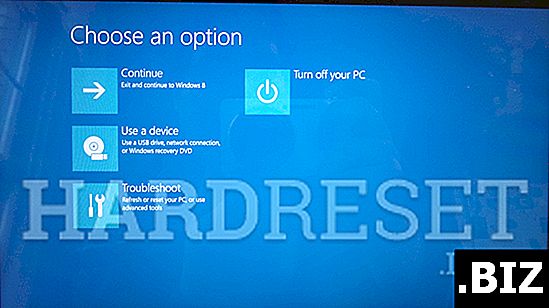أجهزة MICROMAX
إعادة تعيين الثابت MICROMAX Canvas Juice A1 Plus Q4260
كيفية إعادة ضبط MICROMAX Canvas Juice A1 Plus Q4260 ؟ كيفية مسح جميع البيانات في MICROMAX Canvas Juice A1 Plus Q4260؟ كيفية تجاوز قفل الشاشة في MICROMAX Canvas Juice A1 Plus Q4260؟ كيفية استعادة الإعدادات الافتراضية في MICROMAX Canvas Juice A1 Plus Q4260؟
البرنامج التعليمي التالي يوضح جميع طرق إعادة ضبط MICROMAX Canvas Juice A1 Plus Q4260. تحقق من كيفية تحقيق إعادة التعيين الثابت عن طريق مفاتيح الأجهزة وإعدادات Android 6.0 Marshmallow. نتيجة لذلك ، سيكون MICROMAX Canvas Juice A1 Plus Q4260 جديدًا كما سيتم تشغيل نواة MediaTek MT6737V بشكل أسرع.
الطريقة الأولى:
- في البداية ، قم بإيقاف تشغيل الهاتف الذكي MICROMAX Canvas Juice A1 Plus Q4260 .

- في الخطوة التالية ، اضغط مع الاستمرار على مفتاح رفع الصوت + الطاقة لبضع ثوانٍ.

- عندما ينبثق Android Robot ، ابدأ في الضغط على مفتاح التشغيل.

- أثناء الضغط على مفتاح التشغيل ، اضغط على زر رفع الصوت مرة واحدة.

- ثم استخدم أزرار الصوت لتحديد " مسح بيانات / إعادة ضبط المصنع " والنقر فوق زر الطاقة للتأكيد.

- بعد ذلك ، اختر " نعم " من القائمة ، وقبوله باستخدام زر الطاقة .

- بمجرد ظهور "وضع الاسترداد" مرة أخرى على الشاشة ، يمكنك قبول خيار " إعادة تشغيل النظام الآن " باستخدام Power rocker .

- ممتاز! يجب أن تكتمل عملية إعادة ضبط المصنع.